evoroz
уменя стоит адоб сюит так там есть и адобовские шрифты и если удалю то придется все переустанавливть, а что нет другого решения?
iHastr
Цитата:
Стоит фотошоп 12.0.4, всё работало нормально, а с недавних пор при открытии любого графического файла вылетает с сообщением «Прекращена работа программы «Adobe Photoshop CS5». Что можно сделать, кроме как удалить и переустановить его заново?
amnv
Цитата:
И больше ничего? никаких сведений об ошибке?
Система-то хоть какая? Что устанавливал в последнее время.
iHastr
Цитата:

Система: Windows 7 Максимальная x86, чего ставила — сложно сказать, много чего, но скорее всего «пошуршал» какой-нибудь чистильщик реестра, например, из Auslogics BoostSpeed.
Dr_Limpopo
Цитата:
iHastr, не пробовал сбросить настройки фш? (Ctrl+Alt+Shift при его запуске)
Пробовала, не помогает. Переустановила версию 12.1, всё равно вылетает при открытии любого файла. Стала исключать плагины по одному и помогло только переименование файла:
Photoshop CS6 vs 2021! — 28 Reasons to Upgrade
«C:Program FilesAdobeAdobe Photoshop CS5.1Plug-Ins3D EnginesPhotoshop3DEngine.8BI»
За что он отвечает, можно ли работать без него?
Добавлено:
Залейте кто-нибудь файл Photoshop3DEngine.8BI от 12.1, попробую его заменить.
Залейте кто-нибудь файл Photoshop3DEngine.8BI от 12.1
Povor, спасибо! Не помогло 🙁 Значит, что-то конфликтует с этим файлом в системе, а без него всё работает. Пока перейду на GIMP, его функций мне вполне хватает.
decu2007
Кроме способов лечения предложенных fillall ничего лучшего не предложу. Можно еще проверить шрифты. Как известно адоб пишет юникодом. Раньше не все русские шрифты подходили, в позициях юникода у них ничего небыло. Это было актуально лет 10 тому назад.
Может ты их черпнула со старого диска со шрифтами?
evoroz
да нет ) ничего не ставила за прошедший месяц ( шрифты я имею ввиду), если только пару программ лайтрум и вегас
Все ПО моего ПК взаимодействуют со сканером, кроме Photoshop из Adobe Master Collection CS5. Сканер не появляется в меню.
— Windows XP, SP3
— Mustek 1200 UB Plus
Драйвера на сканер обновил с офсайта. Моложе 2007 года там не было. Не помогло. Думаю, моя проблема не уникальна и уже на Форуме рассматривалась. Сам ответ найти не могу
vladshv
Вот из справки по твоей проблеме.
fillall
Цитата:
Вот из справки по твоей проблеме.
vladshv
Посмотри в папке Import-Export (C:Program FilesAdobeAdobe Photoshop CS5Plug-insImport-Export), есть ли файл Twain_32.8BA, если нет — закинь вручную.
Или у тебя сборка Photoshop CS5?
ComboFZ
Цитата:
есть ли файл Twain_32.8BA
. Или у тебя сборка Photoshop CS5
Прекращена работа программы adobe crash reporter service (fix)
— Такого файла в моей машине ваще нет.
— У меня Adobe Master Collection CS5
Добавлено:
Нашел этот файл в Сети, закинул по указанному пути. В меню ФШ импорт все появилось, но при выборе строки Mustek 1200 UB Plus ФШ вылетает (моментально закрывается)
Цитата:
Такого файла в моей машине ваще нет.
Плагин, Twain, для сканера в CS5 исключён из инсталятора, надо скачать и установить.
Photoshop CS4-CS5 Optional Plugins: http://rghost.ru/29639151 Или ищите здесь
Povor
Цитата:
надо скачать и установить.
Photoshop CS4-CS5 Optional Plugins: http://rghost.ru/29639151
Или ищите здесь
На офсайте Ейдоби не могу найти линк для скачивания, а http://rghost.ru/29639151 скачал и поставил. Результат неизменен — ФШ вылетает. Что-то я делаю не так или модуль, это еще не все.
Ставил по рекомендации
ComboFZ
Цитата:
Посмотри в папке Import-Export (C:Program FilesAdobeAdobe Photoshop CS5Plug-insImport-Export), есть ли файл Twain_32.8BA, если нет — закинь вручную.
Только я никогда графические продукты не ставлю в раздел, где ОС
Только я никогда графические продукты не ставлю в раздел, где ОС
Так может здесь и собака зарыта!
У всех не вылетает, кто ставит в дефолтный каталог. У меня вон CS6 с тем же модулем сканирует за милого душу.
З.Ы. сразу после выхода пре-релиза задавали вопрос про плаги, работают ли? По моему небольшому опыту: то, что работало в CS5-32 заработало и в этом.
vladvlad_go
Цитата:
Так может здесь и собака зарыта.
Может, но, ведь инсталл-оболочка предусматривает 2-а тома для инсталляции
На офсайте Ейдоби не могу найти линк для скачивания
Должно быть тут для твоей версии (Photoshop CS5 Optional Plugins). А работать будет только на 32bit
fillall
Цитата:
Должно быть тут.
Site Area Temporarily Unavailable (Страница (топик) временно недоступ(на)-(ен). Thank you for your patience (Спасибо за Ваше терпение).
Может быть поделетесь из своих запасов. В любом случае, всем спасибо за помощь
Supported when running Photoshop CS5 on 32-bit Windows or 32-bit Mac OS. Also supported as a 64-bit application on 64-bit Mac OS with scanners that support 64-bit scanner drivers. The TWAIN scanner plug-in is also supported if you run Photoshop CS5 as a 32-bit application on 64-bit Windows or 64-bit Mac OS.
Т.е., если система Win 64bit,- надо класть его в папку с 32bit-ной версией — «Program Files (x86)AdobeAdobe Photoshop CS5Plug-insImport-Export» и в ней же (32bit-ной версии) работать. Здесь подробнее.
А я уже давно не использую этот модуль, ведь когда он работает, фотошопом пользоваться нельзя. А сканирование может продолжаться и три минуты, и пятнадцать, и чего мне в это время делать — в сапёра играть уже не интересно.
Лучше использовать стороннюю программу для сканирования, которая после завершения сканирования отправит файл в фотошоп — например.
Не ставится Photoshop cs5 (крякнутый) на семерку? пишет что найдены нелицензированные языковые пакеты (я так понимаю что русские) и просит переустановить приложение, пробовал штук 8 разных ставить результат один и тото же. как исправить? Подскажите пожалуйста !
Audiospray
В шапке соответствующей темы варезника:
При ошибке 16: Additional unlicensed language packs found in the application folder
(В папке приложения найдены дополнительные нелицензированные пакеты языковой поддержки)
Описание возможных вариантов борьбы с ошибкой 16
один из методов лечения: снять аттрибут Read-Only с файла
%ProgramFiles%Common FilesAdobeAdobe PCDcachecache.db
Как избежать ошибки 16: произвести установку в ТРИАЛЬНОМ режиме,
потом добавить нужные языки и только после этого ввести ключ регистрации.
AngusYang СПАСИБО!) каюсь проглядел, не осилил столько текста в столь поздний час) Буду ставить в триале, пробовать)
fillall
Цитата:
Вот, скачалось:
Уже забрал
fillall
Цитата:
Здесь подробнее
Это я уже давно начитался.
Проги для сканки буду пробовать. А, вообще-то Mustek 1200 UB Plus по ПО самый проблематичный. Не один человек хотел его разбить об стену. Однако жалко, др. пока нет
За все спасибо
Привет!
Подскажите (или дайте ссылку) как правильно устанавливать Additional Plug Ins на Adobe Photoshop CS5 RUS?
У CS4 файлы лежали по папочкам, копировал в Plug-ins, а у CS5 в Optional Plug-Ins все вместе.
У меня Win 7 64-бит
При установке PhotoShop оставил «птички» на версиях 32 и 64
В какой верси эта возможность появится.
Adobe MAX 2011 — Photoshop Image Deblurring sneak
http://www.youtube.com/watch?v=xxjiQoTp864
Подскажите (или дайте ссылку) как правильно устанавливать Additional Plug Ins на Adobe Photoshop CS5 RUS?
ComboFZ
Да там черт ногу сломит с моим плохим немецким.
Потому и спросил.
Вот фрагмент.
Цитата:
To install any of these plug-ins, drop the appropriate file into the //Adobe Photoshop CS5/Plug-ins folder and restart Photoshop.
Что и куда?
Содержимое папки Optional Plug-InsWin64 в Adobe Photoshop CS5 (64 Bit)Plug-ins и аналогично для 32?
Ну так они и остаются лежать в корне Plug-ins, а у CS4 лежали не все вместе, а по папкам и также (по папкам устанавливались).
А что делать с другими папками? Presets и Bridge Startup Scripts?
Looking
Давно я этим занимался — заталкиванием плагов по папкам, но насколько помню: там для каждого плага и скрипта в документе расписан путь, в корень Plug-ins не поможет! Раскидывать надо вроде .
Здравствуйте, помогите пожалста. Бридж и мини-бридж не работают. При нажатии на кнопку «бридж» ничего не происходит, а при нажатии на кнопку «обзор файлов» в мини-бридж в панели навигация есть только такие пункты: избранное, последние папки, последние файлы, коллекции. Колонка «Просмотр» пустая, в колонке содержимое появляется надпись «ожидание bridge cs5» и на этом все. Что делать?
.Что делать?
Запускать установочный дистрибутив для восстановления, возможно — в Панели управления «Установка и удалене» выбрать для Фотошопа опцию «восстановить».
У меня подобное имело место в результате процесса обновления с версии 12.0.0.1 до 12.1.
Форум Ru-Board.club — поднят 15-09-2016 числа. Цель — сохранить наследие старого Ru-Board, истории становления российского интернета. Сделано для людей.
Источник: ru-board.club
Прекращена работа программы photoshop cs6

Профессиональный стандарт в цифровой графике
Последняя версия Photoshop CC (Creative Cloud, v14, «CS7»)
Всего записей: 666 | Зарегистр. 12-10-2002
http://www.onlinedisk.ru/image/807301/birthday.gif
Как сделать аналогичную надпись на картинке?
Не может же быть, чтобы обрабатывали каждую букву в отдельности для каждого слоя?
Тут какой-то специальный фонт или какой-то экшн чтобы текст разбить на такие куски?
Заранее всем спасибо за помощь!!
Цитата:
| о каком редакторе спич? |
Ох, много их, тут не все
И в каждом можно похожее сделать, вот например, в Cinema 4D:
только с налету их сразу не возьмешь, эти программы так просто в руки не даются.
Суть проблемы в следующем работаю с картинками в Adobe Photoshop CS5 в win7. Все нормально, но при сохранении нужно выбирать папки, куда сохранять отредактированный файл. При выборе папки выдает «прекращена работа программы Adobe Photoshop, windows осуществляет поиск способа устранения этой ошибки», а зетем надпись «программа Adobe Photoshop CS5 не работает».
Замаялся уже, работать не дает. Пожалуйста, ОГРОМНАЯ просьба, ПОМОГИТЕ.
Я уже пытался и OpenGL отключать (как советовали), не помогает. И настроики все сбрасывать, тоже не помогает.
Пожалуйста, кто уже сталкивался с такого рода проблемой, помогите!
| Страницы: 1 2 3 4 5 6 7 8 9 10 11 12 13 14 15 16 17 18 19 20 21 22 23 24 25 26 27 28 29 30 31 32 33 34 35 36 37 38 39 40 41 42 43 44 45 46 47 48 49 50 51 52 53 54 55 56 57 58 59 60 61 62 63 64 65 66 67 68 69 70 71 72 73 74 75 76 77 78 79 80 81 82 83 84 85 86 87 88 89 90 91 92 93 94 95 96 97 98 99 100 101 102 103 104 105 106 107 108 109 110 111 112 113 114 115 116 117 118 119 120 121 122 123 124 125 126 127 128 129 130 131 132 133 134 135 136 137 138 139 140 141 142 143 144 145 146 147 148 149 150 151 152 153 154 155 156 157 158 159 160 161 162 163 164 165 166 167 168 169 170 171 172 173 174 175 176 177 178 179 180 181 182 |
Источник: forum.ru-board.com
Как исправить проблему Photoshop «не удалось выполнить ваш запрос из-за ошибки программы»
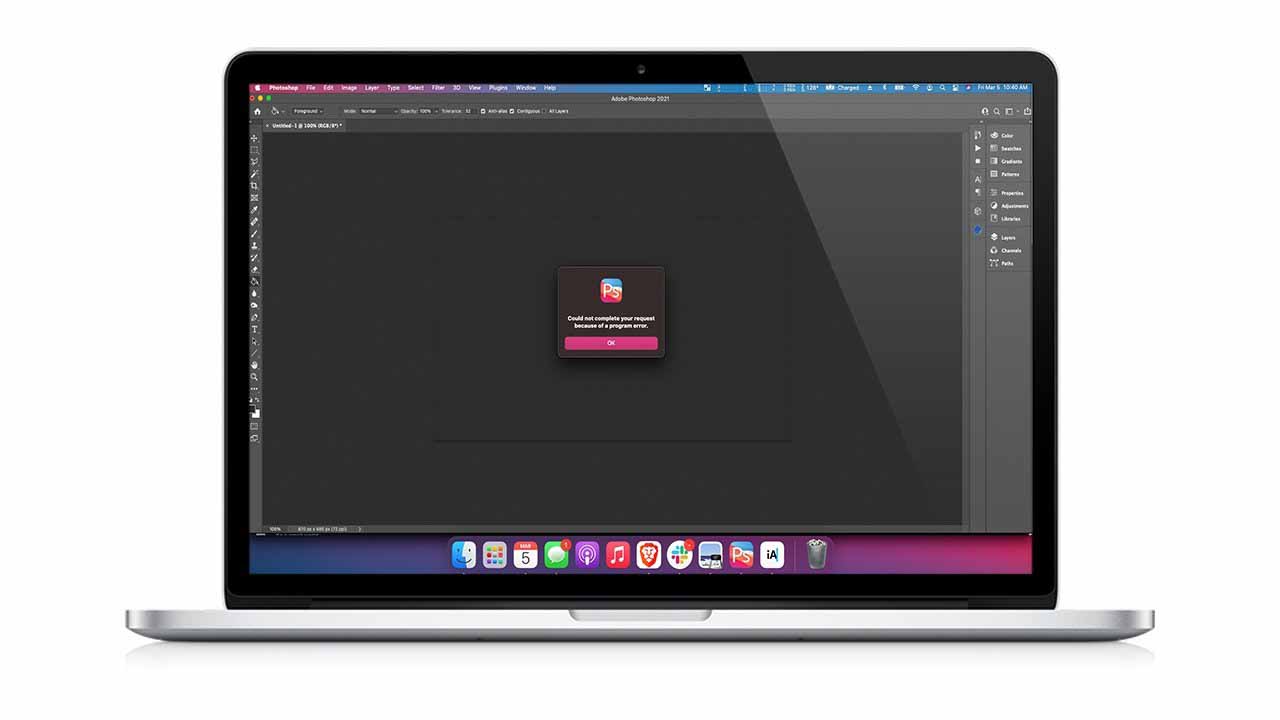
Если Photoshop, кажется, борется с вами на каждом шагу, и вам все время говорят, что он «не может выполнить ваш запрос из-за ошибки программы», вот как исправить некоторые распространенные проблемы, чтобы помочь ему снова работать без сбоев.
Возможно, это произошло внезапно после обновления, а может быть, это происходит какое-то время. Вы открываете файл в Photoshop, но вместо этого программа выдает ошибку, которая гласит: «Photoshop не может выполнить ваш запрос из-за ошибки программы». Если это звучит знакомо, не волнуйтесь — вы не одиноки. Как оказалось, многие пользователи заметили, что эта проблема возникает в последние годы.
Одна из самых неприятных частей этой ошибки заключается в том, что она совершенно невзрачна и на самом деле ничего не говорит пользователю. Как выясняется, это может быть вызвано одной или несколькими проблемами.
Вот несколько виновников того, почему Photoshop ведет себя плохо:
Конфликт настроек и настроек Устаревшая версия Photoshop Недостаточно ресурсов графического процессора Неустойчивость графического процессора Поврежденные программные файлы
Ошибка может возникать на любом Mac, но, похоже, чаще возникает на Mac с macOS Catalina или macOS Big Sur. Эта проблема также не уникальна для macOS — как оказалось, пользователи Windows тоже страдают.
Как для пользователей Windows, так и для macOS ошибка часто возникает, когда пользователи пытаются создать новый файл или открыть существующий. Однако некоторые пользователи отмечают, что это произошло при выполнении определенных функций в Photoshop, таких как объединение слоев или применение фильтров.
На самом деле проблема настолько распространена, что многие люди научились жить с ней, полагая, что это всего лишь часть того, как Photoshop работает сейчас.
К счастью, так быть не должно. Для пользователей macOS мы здесь, чтобы показать вам некоторые из наиболее распространенных решений этой проблемы, а также объяснить, что их вызывает.
Немедленное, временное и быстрое решение
Если вы видите, что проблема возникает, когда вам нужно открыть или создать новый файл, перезагрузки Mac должно быть достаточно, чтобы решить проблему, хотя и временно. Это всего лишь быстрое решение, и когда у вас появится возможность, вы должны найти время, чтобы попробовать некоторые из решений, перечисленных ниже.
Ниже приведены несколько исправлений, которые могут устранить проблему, особенно если вы используете более старую машину.
Дважды проверьте свои системные требования
Скорее всего, вы уже знаете, соответствуете ли вы минимальным требованиям для Photoshop или нет, но никогда не помешает убедиться в этом.
МинимумРекомендуемый процессор Intel с поддержкой 64-бит; Процессор с тактовой частотой 2 ГГц или выше с SSE 4.2 или новее
То же, что и минимальная Операционная система MacOS Mojave (версия 10.14) или более поздняя версия MacOS Big Sur (версия 11)
macOS Catalina (версия 10.15)
RAM 8 ГБ 16 ГБ или болееГрафическая картаGPU с поддержкой Metal2 ГБ памяти GPUGPU с поддержкой Metal4 ГБ памяти GPU для дисплеев 4K и более Жесткий диск 4 ГБ доступного пространства на жестком диске; для установки требуется дополнительное пространство Как минимум
Ваша версия Photoshop устарела
Adobe Photoshop может быть немного непостоянным, и один из лучших способов сохранить его бесперебойную работу — это убедиться, что вы используете самую последнюю версию Adobe Photoshop. Самый простой способ сделать это — использовать приложение Adobe Creative Cloud, которое вы, вероятно, использовали для установки Adobe Photoshop.

Закройте Photoshop. Откройте Adobe Creative Cloud. На боковой панели нажмите «Все приложения». Убедитесь, что Photoshop обновлен. Если это не так, нажмите «Обновить».
Перезагрузите Mac.
Отключение генератора
Плагин Generator позволяет пользователям создавать изображения в реальном времени во время работы, избегая необходимости вручную копировать, нарезать и экспортировать каждый слой. К сожалению, иногда генератор может вызывать нестабильную работу Photoshop, особенно в системах со старыми графическими процессорами.

Отключение функции плагина генератора
Как отключить плагин Photoshop Generator
Откройте Photoshop. В верхней строке меню нажмите Photoshop. Нажмите «Настройки». Нажмите «Плагины». Снимите флажок «Включить генератор» Нажмите «ОК».
Перезапустите Photoshop.
Правильно установите уровни кеша
Если вы изменили уровни кэша в Photoshop, вы, возможно, чрезмерно нагрузили свой графический процессор — особенно, если для кэша установлено значение 1. Восстановление для них значений по умолчанию может помочь устранить проблемы.

Уровень кэша Photoshop по умолчанию — «4».
Как сбросить уровни кеширования по умолчанию в Photoshop
Откройте Photoshop. Нажмите Photoshop в верхней строке меню. Нажмите «Настройки» Нажмите «Производительность». Установите для уровней кеширования значение 4. Нажмите «ОК». Перезапустите Photoshop.
Отключить ускорение графического процессора
Ускорение графического процессора может улучшить работу Photoshop в новых системах, но при включении в старых системах может вызвать нестабильность, не позволяя программе создавать или открывать новые файлы.

Как отключить ускорение графического процессора в Photoshop
Откройте Photoshop. Нажмите Photoshop в верхней строке меню. Нажмите «Настройки» Нажмите «Производительность». Снимите флажок «Использовать графический процессор» Нажмите «ОК». Перезапустите Photoshop.
Если это решит проблему, вы сможете повторно включить ускорение графического процессора и использовать менее интенсивный режим рисования, который позволяет вам воспользоваться преимуществами ускорения графического процессора, но не так требователен к вашей системе.
Как изменить режим рисования в Photoshop
Откройте Photoshop. В верхней строке меню нажмите Photoshop. Нажмите «Настройки» Нажмите «Проверка производительности». Использовать графический процессор. Нажмите «Дополнительные настройки». В появившемся раскрывающемся списке выберите «Базовый» или «Обычный», а затем нажмите «ОК».
Нажмите «ОК», перезапустите Photoshop.
Сброс настроек Photoshop
Самый простой и эффективный способ сбросить настройки Photoshop — удалить папки пользовательских настроек и заставить Photoshop воссоздать их при следующем запуске. Это приведет к сбросу ваших настроек, что может раздражать, но, скорее всего, решит любые проблемы, вызванные ошибками пользователя.

Перетаскивание этих папок из папки настроек приведет к сбросу настроек Photoshop.
Как сбросить все пользовательские настройки по умолчанию в Photoshop
Выйти из Photoshop Открыть Finder В верхней строке меню нажмите «Перейти». Нажмите «Библиотека», перейдите в папку и войдите в папку с именем «Настройки». Найдите все с пометкой «Photoshop». [Version] Настройки Перетащите эти папки на рабочий стол, если вы хотите создать их резервную копию, или в корзину, если вы решили не перезагружать Mac. Откройте Photoshop.
Необычные ситуации
Есть пара необычных ситуаций, о которых мы также хотели бы поговорить в этом совете. Это включает в себя тех, кто сохранил ту же установку при переходе с 32-разрядной на 64-разрядную версию, введенную в macOS Catalina, и тех, кто использует версии Adobe Photoshop до Creative Suite.
Примечание для предыдущих пользователей Мохаве
Если вы не переустанавливали Photoshop после перехода с Mojave на Catalina или Big Sur, вы можете избавить себя от множества проблем, просто удалив и переустановив Photoshop. Как оказалось, переход от одной операционной системы к другой может вызвать некоторые проблемы с настройками. Если у вас есть время и силы для этого, возможно, стоит сначала попробовать.
Примечание для тех, кто использует гораздо более старые версии Photoshop
Если вы используете Photoshop CS6 или более раннюю версию, скорее всего, для вашей программы мало что нужно сделать. Photoshop CS6 был выпущен в 2012 году и прекратил свое существование в 2016 году. Photoshop CS6 — это 32-разрядная программа, поэтому любой, кто использует любую операционную систему macOS, начиная с Catalina, не сможет ее использовать. Тем не менее, были некоторые сообразительные пользователи macOS Mojave, которым удалось установить и поддерживать работу Photoshop CS6 на своих машинах, так что это возможно — по крайней мере, на данный момент.
Источник: applepro.news